Pada masa kini, mesej WhatsApp sangat penting bagi kebanyakan kita. Apabila menukar telefon, sandaran Google Drive biasanya menjadi pilihan pergi ke semasa memindahkan mesej antara peranti Android. Tetapi adakah cara lain yang boleh kita gunakan untuk memindahkan WhatsApp daripada Android ke Android tanpa Google Drive?

- Mengapa Tidak Mengesyorkan Menggunakan Google Drive untuk Penghantaran Mesej WhatsApp Android
- 3 Cara untuk Memindahkan Mesej WhatsApp antara Peranti Android tanpa Google Drive
- Kaedah 1: Pindahkan Semua Sembang WhatsApp daripada Android ke Android Secara Terus

- Kaedah 2: Pindahkan Data WhatsApp Setempat melalui Kad SD
- Kaedah 3: Pindahkan Mesej WhatsApp melalui E-mel
- Petua Bonus: Menukar WhatsApp kepada Nombor Baharu bersama-sama dengan Telefon Baharu
Mengapa Tidak Mengesyorkan Menggunakan Google Drive untuk Penghantaran Mesej WhatsApp Android
Kami tahu bahawa pengguna Android menggunakan untuk membuat sandaran data telefon mereka ke Google Drive untuk storan awan. Walau bagaimanapun, tidak disyorkan untuk menggunakan Google Drive untuk memindahkan mesej WhatsApp antara Android. Sebab mengapa kami mengelak daripada menggunakan Google Drive untuk menyampaikan mesej WhatsApp antara peranti Android berpunca daripada satu set masalah tertentu. Dan berikut ialah keburukan menggunakan Google Drive untuk memindahkan mesej WhatsApp.
1. Dengan sandaran Google Drive, kami tidak mempunyai fleksibiliti untuk membuat lebih daripada satu sandaran. Sebaik sahaja anda perlu membuat sandaran WhatsApp lain untuk telefon Android baharu anda, sandaran sebelumnya akan ditimpa, adalah mustahil untuk menyimpan sandaran lama dan terbaharu pada Google Drive pada masa yang sama.

2. Google Drive tidak menyediakan pilihan lain selain sandaran dan pemulihan, kami tidak boleh membaca atau mengeksport sandaran WhatsApp. Oleh itu, anda tidak boleh memindahkan data WhatsApp tertentu.
3. Ramai orang mendapati ekosistem Google mengganggu privasi mereka. Maklumat tersebut tidak selamat dengan Google dan boleh disalahgunakan.
Jadi, untuk meminimumkan penglibatan Google, individu tersebut melumpuhkan pilihan Google Drive membuat sandaran mesej WhatsApp mereka.
3 Cara untuk Memindahkan Data WhatsApp antara Peranti Android tanpa Google Drive
Selain Google Drive, masih terdapat pelbagai cara untuk memindahkan Mesej WhatsApp anda daripada Android ke Android. Di bawah ini kami akan memperkenalkan tiga daripadanya, anda boleh memilih yang sesuai dengan keperluan anda.
Kaedah 1. Pindahkan Semua Sembang WhatsApp daripada Android ke Android Secara Terus tanpa Google Drive
Di sini kami cadangkan anda menggunakan alat Android WhatsApp - iMyFone iTransor for WhatsApp yang boleh dengan mudah memindahkan data WhatsApp anda dari satu peranti Android ke peranti Android yang lain secara terus. Dengan alat ini, anda bukan sahaja boleh memindahkan, tetapi juga membuat sandaran, memulihkan, mengeksport data WhatsApp. Ia menyokong kedua-dua peranti Android dan iOS. Walaupun iMyFone iMyTrans ialah alat pihak ketiga, data WhatsApp anda akan disimpan hanya pada komputer anda, ia tidak mengumpul sebarang data peribadi anda.
Langkah 1.Lancarkan iMyFone iTransor for WhatsApp dan pilih modul 'Pindahkan WhatsApp antara peranti'.
Langkah 2.Sambungkan kedua-dua telefon Android anda ke komputer melalui kabel USB. Sila pastikan peranti sumber mesti berada di sebelah kiri manakala peranti sasaran di sebelah kanan.
Langkah 3.Cuma klik butang 'Eksport' untuk memulakan proses pemindahan.
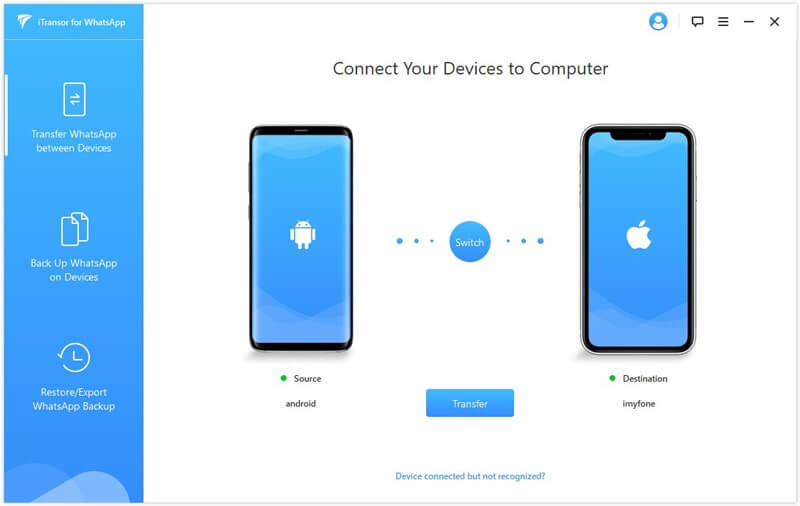
Langkah 4.Selepas beberapa ketika anda akan melihat mesej, Pemindahan WhatsApp Berjaya.
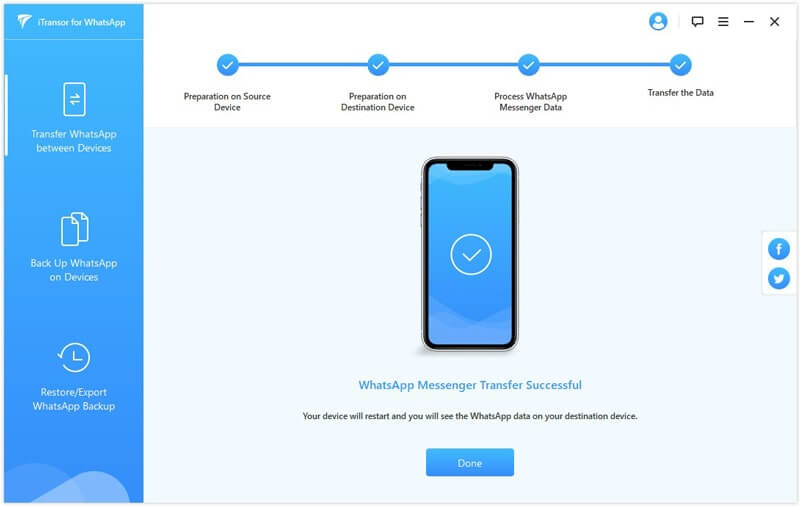
Petua
iMyFone iTransor for WhatsApp memiliki fungsi lain seperti membuat berbilang sandaran, membaca dan mengeksport sembang WhatsApp, memindahkan data antara Android dan iOS, dsb... Semak panduan untuk mengetahui lebih lanjut jika anda berminat.
Kaedah 2. Pindahkan Data WhatsApp Setempat melalui Kad SD tanpa Google Drive
Selain menggunakan apl pihak ketiga, sesetengah mungkin lebih suka menggunakan cara biasa - pindahkan sandaran WhatsApp setempat dengan menggunakan pengurus fail atau kad SD. WhatsApp menyandarkan data anda secara automatik setiap hari dan data ini disimpan pada storan setempat anda pada Android anda. Untuk mengalihkan sembang ini dari satu Android ke Android yang lain, anda boleh menggunakan Pengurus Fail atau kad SD untuk mencapainya. Sekarang baca langkah di bawah:
Nota
Fungsi ini hanya akan berfungsi apabila anda menggunakan nombor telefon yang sama pada kedua-dua peranti Android.
Langkah 1.Mula-mula, anda perlu membuat sandaran data WhatsApp anda pada semasa menggunakan Android. Pergi ke '...' (Tetapan) > 'Sembang' >ciri 'Sandaran Sembang', ketik pada butang 'Sandaran' untuk membuat sandaran. Setelah sandaran selesai, log keluar daripada akaun WhatsApp anda. (Sandaran kepada kad SD disyorkan.)
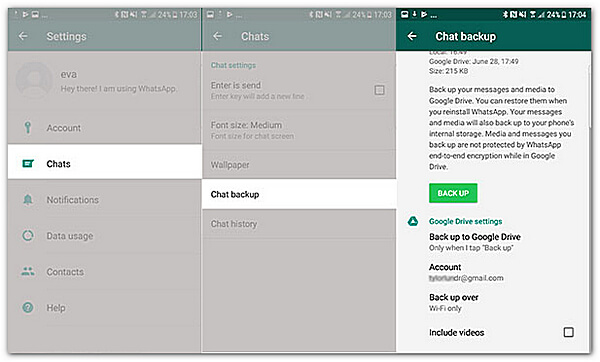
Langkah 2.Buka pengurus fail pada Android anda (storan telefon atau kad SD yang dimasukkan) untuk mencari fail WhatsApp setempat. Biasanya ia terletak di:
- Kad SD: sdcard/WhatsApp/Pangkalan Data
- Storan Dalaman Telefon: storan dalaman/WhatsApp/Pangkalan Data
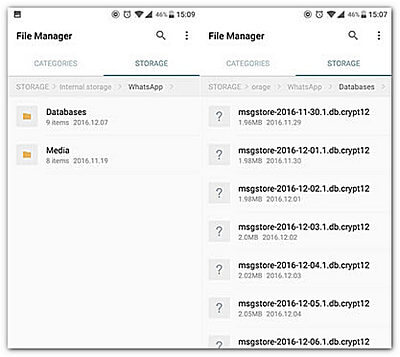
Langkah 3.Jika anda telah menggunakan kad SD dan menyandarkan data WhatsApp ke kad SD, anda hanya boleh memasukkan kad SD ke Android baharu. Atau anda boleh memindahkan fail sandaran setempat ke komputer dan kemudian ke telefon baharu anda.
Langkah 4.Kini pada Android sasaran anda, masukkan nombor telefon yang sama pada WhatsApp. (Pasang WhatsApp atau pasang semula jika anda sudah mempunyai WhatsApp padanya.)
Langkah 5.WhatsApp akan secara automatik mengesan WhatsApp setempat yang disimpan yang telah anda alihkan ke Android sasaran dan bertanya kepada anda sama ada anda mahu memulihkannya. Ketik 'Pulihkan' untuk menyegerakkan data WhatsApp anda pada Android baharu.
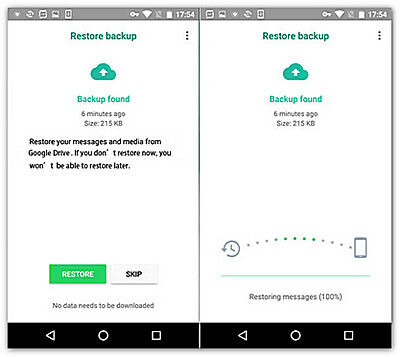
Kaedah 3. Pindahkan Mesej WhatsApp melalui E-mel tanpa Google Drive
Anda juga boleh memindahkan mesej melalui e-mel menggunakan pilihan sembang eksport WhatsApp. Proses ini mempunyai kedua-dua kebaikan dan kelemahannya. Ia menawarkan anda fleksibiliti untuk memilih sembang secara individu dan memindahkannya ke telefon baharu melalui e-mel. Langkah-langkahnya adalah seperti berikut:
Langkah 1.Pilih kumpulan sasaran atau sembang individu daripada senarai sembang WhatsApp.
Langkah 2.Ketik '...' 3 titik di penjuru kanan sebelah atas dan ikuti 'Lagi' > 'Eksport Sembang '.
Langkah 3.Pilih sama ada anda mahu pemindahan itu bersama atau tanpa media.
Langkah 4.Hanya e-mel ke mana-mana alamat e-mel pilihan anda dan muat turun lampiran pada telefon baharu.
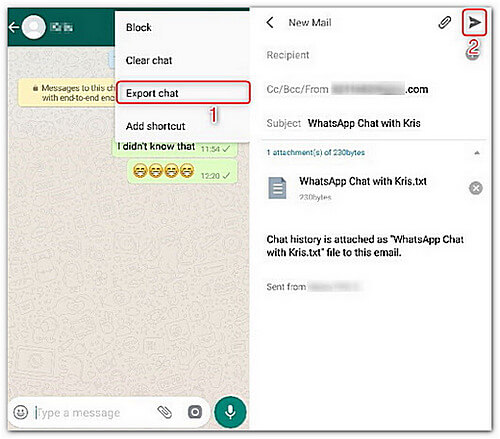
Nota
Aspek kelemahannya ialah terdapat had 40,000 mesej setiap sembang jika media tidak disertakan dan hadnya menurun kepada 10,000 mesej selepas kemasukan media. Kemudian anda mempunyai hakikat bahawa mesej akan dipindahkan ke telefon baharu dalam bentuk txt. fail untuk mesej dan fail .zip untuk media supaya anda tidak boleh melihatnya seperti yang anda lakukan pada telefon lama anda.
Petua Bonus: Menukar WhatsApp kepada Nombor Baharu bersama-sama dengan Telefon Baharu
Selain itu, jika bersama-sama dengan bertukar kepada peranti Android lain, anda juga telah menukar nombor anda, terdapat satu langkah tambahan yang perlu anda lakukan sebelum memulihkan mesej anda pada peranti baharu. Langkah itu ialah menggunakan ciri tukar nombor WhatsApp. Ini akan memautkan maklumat akaun WhatsApp anda ke nombor baharu. Langkah-langkah untuk proses tersebut adalah seperti berikut:
Petua
Sebelum bermula, terdapat beberapa keperluan yang perlu anda ambil terlebih dahulu.
- Kedua-dua nombor harus aktif.
- Mula-mula tukar nombor pada Android lama dan kemudian gunakan SIM yang sama pada Android baharu.
- Peranti disambungkan ke akaun Google yang sama jika anda perlu menggunakan Google Drive untuk membuat sandaran WhatsApp.
Pada Android Lama:
Langkah 1.Ketik '...' 3 titik daripada WhatsApp dan pilih 'Tetapan' > 'Akaun'.
Langkah 2.Pilih pilihan untuk 'Tukar nombor'.
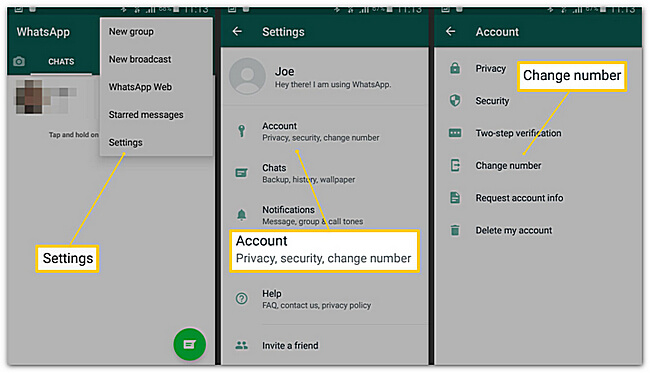
Langkah 3.Masukkan nombor baharu anda dan sahkan dengan kod yang anda terima pada Android baharu.
Langkah 4.Pergi ke 'Tetapan' > 'Sembang' > 'Sandaran Sembang' dan buat sandaran pada Google Drive atau buat sandaran pada setempat.
Pada Android Baharu:
Langkah 1.Masukkan kad SIM dan pasang WhatsApp untuk mengesahkan nombor itu semula.
Langkah 2.Pulihkan sandaran untuk menyelesaikan proses seperti yang kami nyatakan sebelum ini.
Kesimpulan
Kami mengesyorkan anda 3 kaedah berguna untuk memindahkan whatsapp daripada android ke android tanpa Google Drive. Walau bagaimanapun, jika anda masih mahu menggunakan Google Drive untuk pemulihan WhatsApp, kami cadangkan anda mencuba iMyFone iTransor for WhatsApp yang boleh muat turun dan baca WhatsApp daripada Google Drive dan dapatkan semula data yang dipilih ke Android.